Linux终端的命令很多,但作为零基础的入门者而言,一开始了解一下几个操作就可以撑过好一阵子了,一下接触太多可能反而会比较头疼。而等回过神来想学更多的命令的时候,自己琢磨的能力也差不多了。
将介绍的命令目录如下:
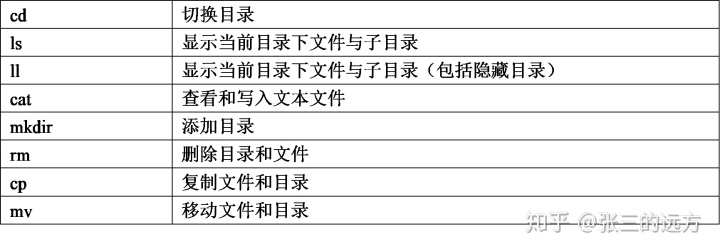
1. cd
cd命令可以切换目录,具体操作是“cd”+“空格”+“目标路径”。
相关的Linux目录说明:“.”表示当前目录,“..”表示上一级目录,“/”连接子母目录,“~”表示用户目录。
示例:
cd .. :切换到上一级目录
cd ~ :切换到用户目录,直接输入cd不接目标目录默认为cd ~
cd a :切换到当前目录下的a目录
cd a/b :切换到当前目录下a目录下的子目录b
cd ~/c :切换到用户目录下的子目录c
2.ls
展示当前目录下的文件和目录,如:

3. ll
显示当前目录下所有文件及其相关信息,如:
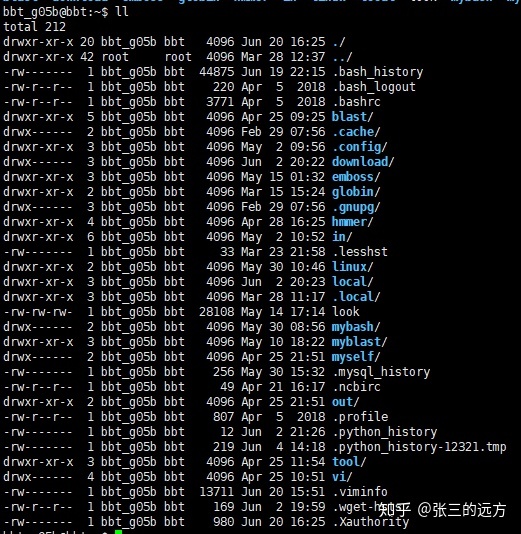
第一列显示文件类型,如drwxr-xr-x,d表示这是一个目录文件,如果不是目录文件将在该位置用“-”代替。接下来用九个位置,前三个位置表示user用户的读(r,read)、写(w,write)、执行(x,excute)权限,如果不具有权限则在相应位置用“-”代替,接下来依次表示小组(group)用户权限,其他(other)用户权限。
后面还显示有时间信息,以及显示有隐藏文件(以“.”开头的文件)可以对比ls。
4. cat
“cat”+“空格”+文件名:查看文本文件内容。
“cat”+空格+文件名+“|less”:一页页的展示内容,回车展示下一行,空格展示下一页,“q”退出查看
“cat”+“>>”+文件名:在文件中添加文本信息,在填写完待添加文本后另其一行,“ctrl+c”结束输入。
5. rm
“rm”+“空格”+文件名:删除指定文件。
“rm”+“-rf”+目录名:删除指定目录。
6. cp
“cp”+空格+文件相对目录或绝对目录+目标路径:将文件复制到目标路径,如目标路径最后一个“/”后路径不存在,则以最后一个“/”后的路径作为文件名粘贴文件内部文本;如目标路径指向一个普通文件,则重写该文件以粘贴待复制文件信息。
7. mv
操作与cp命令一致,等价于cp后删除原文件。
上面列举的七个命令虽然简单,但是初步接触Linux终端时,掌握以上命令,就可以开始慢慢在Linux系统里站稳了。




















 1290
1290











 被折叠的 条评论
为什么被折叠?
被折叠的 条评论
为什么被折叠?








